Как массово деактивировать плагины WordPress? 6 Методов!
Опубликовано: 2020-07-30При запуске веб-сайта WordPress рано или поздно вы столкнетесь с различными проблемами. Самые распространенные из них — превышение максимального времени выполнения, белый экран смерти или блокировка доступа в админку. В каждом случае вы можете рассмотреть возможность отключения всех ваших плагинов для устранения неполадок. В этой статье мы собираемся показать вам различные способы массовой деактивации плагинов WordPress .
Зачем массово деактивировать плагины в WordPress?
Изучение того, как массово деактивировать плагины, может помочь вам сэкономить много времени при поиске и устранении неполадок в WordPress . Во многих случаях это первый шаг к исправлению некоторых из наиболее распространенных ошибок, поскольку плохо написанные плагины могут повлиять на производительность вашего сайта. Например, отключение активных плагинов и тем — один из способов исправить ошибку превышения максимального времени выполнения. Кроме того, если какой-либо из ваших плагинов несовместим с последней версией WordPress, это может вызвать проблемы с интерфейсом вашего сайта.
Несмотря на то, что вы можете деактивировать плагины один за другим, если их много, это может занять много времени. Таким образом, чтобы найти неисправный плагин, вы можете отключить их все, а затем активировать по одному.
Как массово деактивировать плагины WordPress
Существует несколько способов массового отключения плагинов WordPress :
- Из панели управления WordPress
- cPanel
- FTP
- PHPMyAdmin
- WP-CLI
- С плагинами
Все эти методы помогут вам в работе. Но вы найдете тот или иной более полезным в зависимости от ваших навыков и конкретной ситуации (например, если у вас есть доступ к панели администратора).
ПРИМЕЧАНИЕ. Поскольку некоторые из этих методов требуют редактирования основных файлов, мы рекомендуем вам создать полную резервную копию вашего сайта перед началом работы. Для получения дополнительной информации ознакомьтесь с нашим руководством о том, как создать резервную копию сайта WordPress.
1) Из панели управления WordPress
Когда у вас есть доступ к серверной части WordPress, это самый простой способ массового отключения плагинов. Все, что вам нужно сделать, это войти в свою серверную часть WordPress и перейти в «Плагины»> «Установленные плагины» . Там вы увидите все установленные и активированные плагины на вашем сайте.
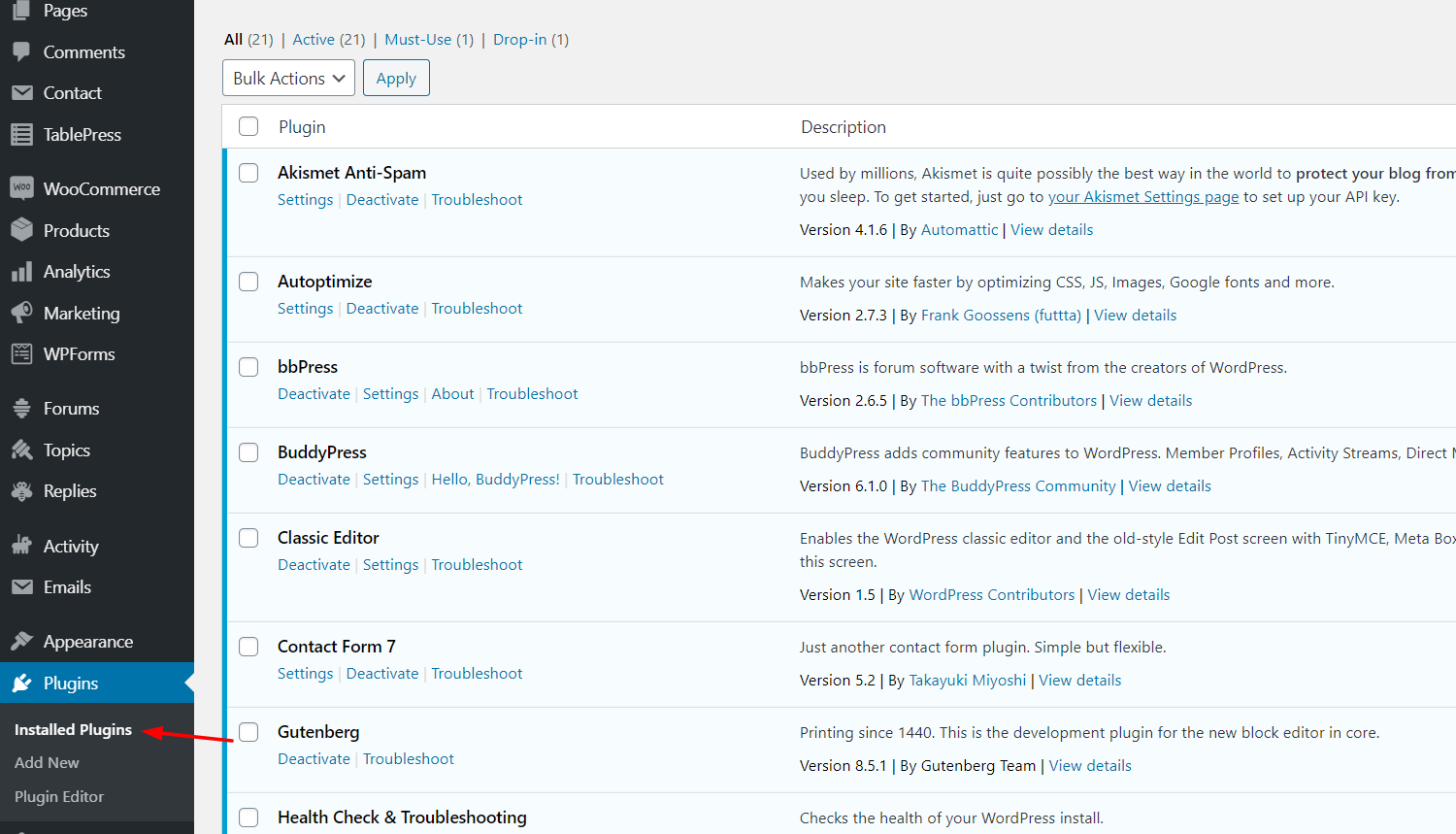
Под названиями плагинов вы сможете увидеть кнопку « Деактивировать ». Вы можете использовать это для отключения плагинов по одному.
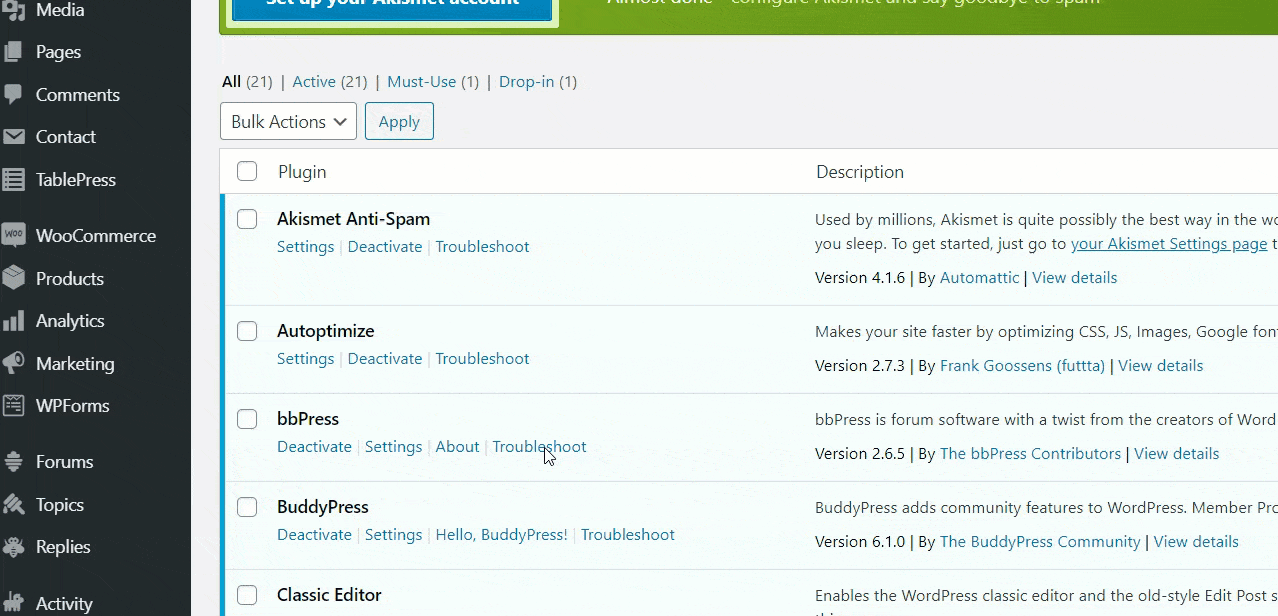
Однако отключение их по одному займет много времени, если у вас много плагинов. Вместо этого вы можете выбрать все плагины, выбрать параметр « Деактивировать » в раскрывающемся списке и применить его.
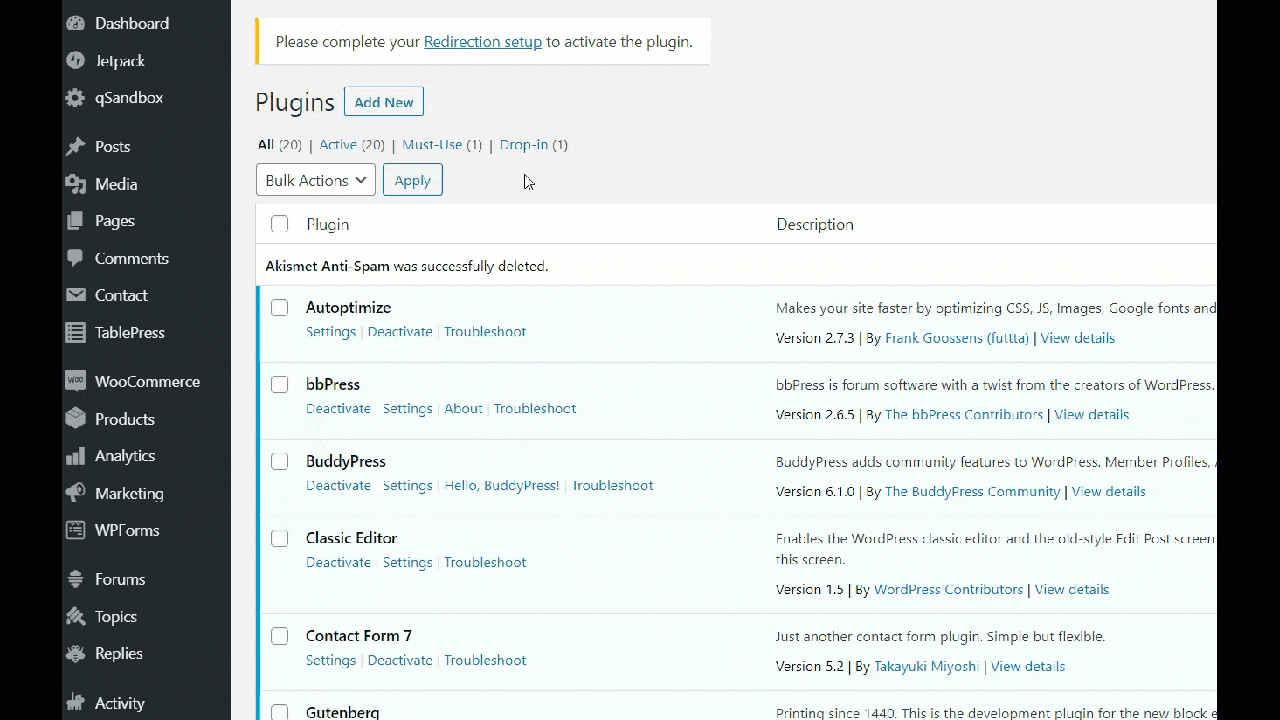
Как вы можете видеть на приведенном выше GIF, таким образом вы сможете деактивировать все плагины WordPress в кратчайшие сроки. После этого вы можете включить их один за другим, чтобы найти неисправный.
2) cПанель
Если вы используете пакет виртуального хостинга любой из популярных веб-хостинговых компаний, таких как Bluehost, GreenGeeks или HostGator, их комплекты поставляются с отличной, простой в использовании панелью управления (также известной как cPanel).
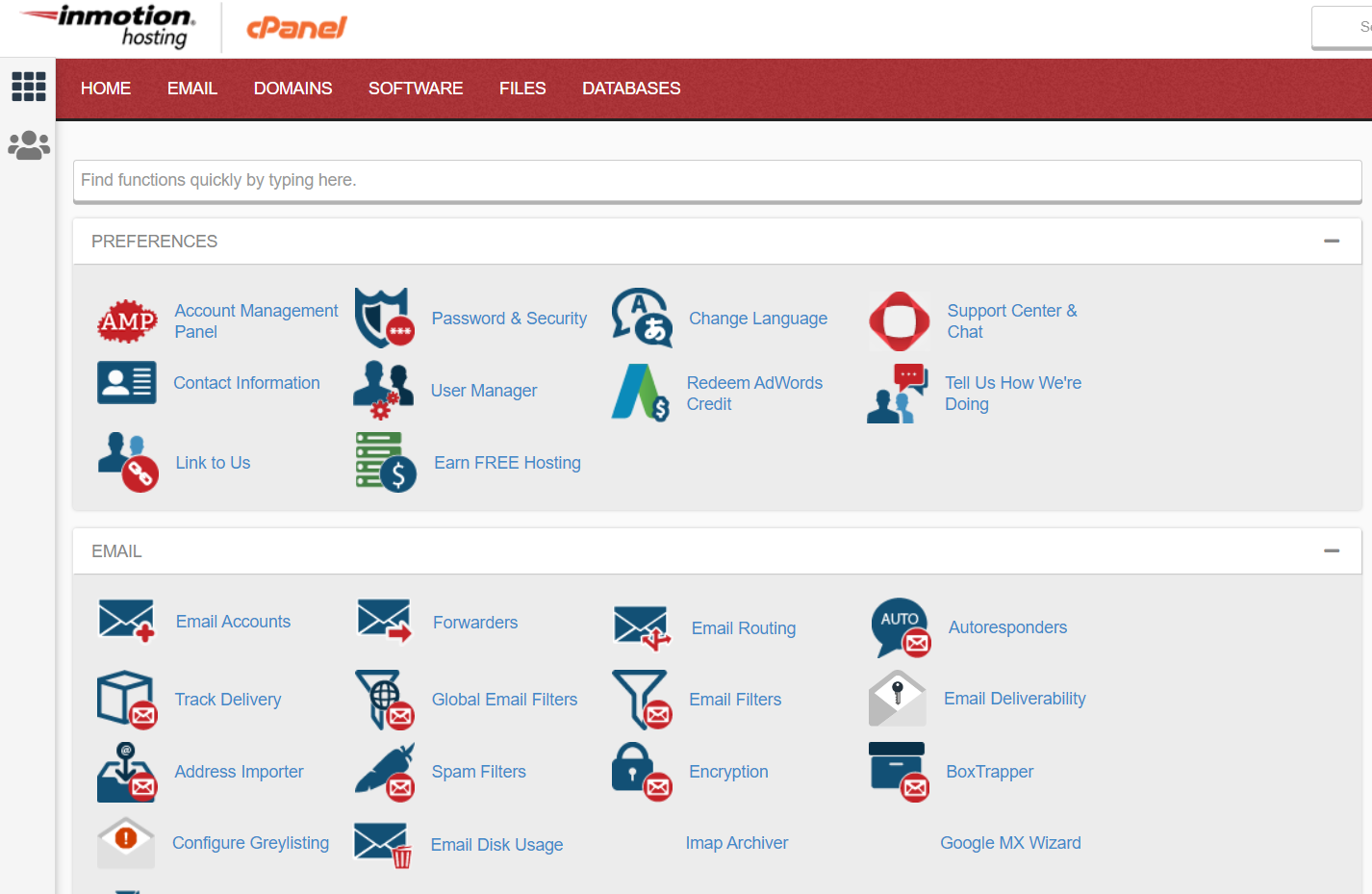
Как правило, cPanel содержит параметры настройки веб-сайта, такие как:
- Файловый менеджер
- FTP-аккаунты
- Учетные записи электронной почты
- Базы данных MySQL
- Управление доменом
- Установка приложения
- И много других
Чтобы массово деактивировать плагины WordPress из cPanel, сначала вам нужно открыть файловый менеджер.
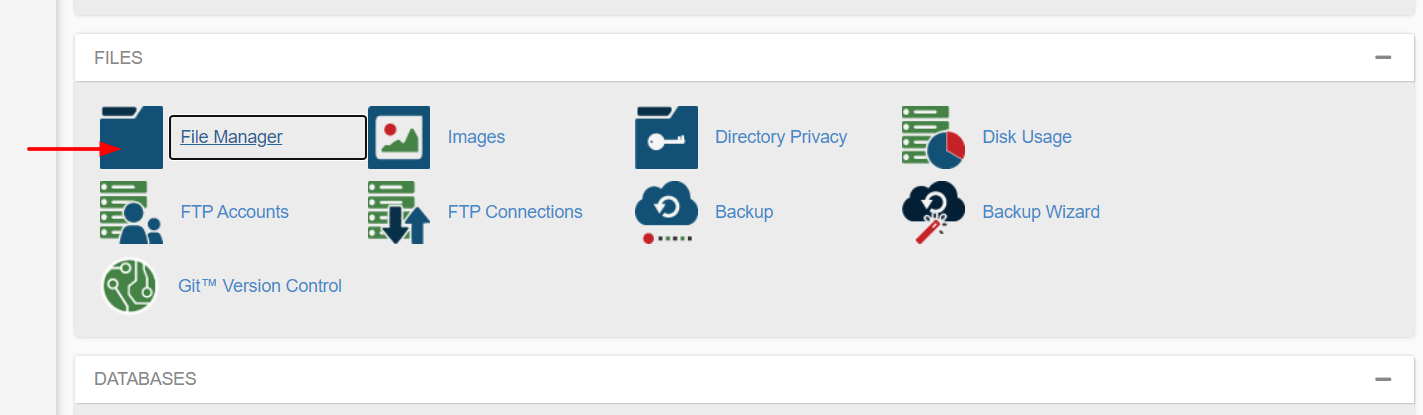
Затем вам нужно будет перейти в папку wp-content и найти папку с плагинами .
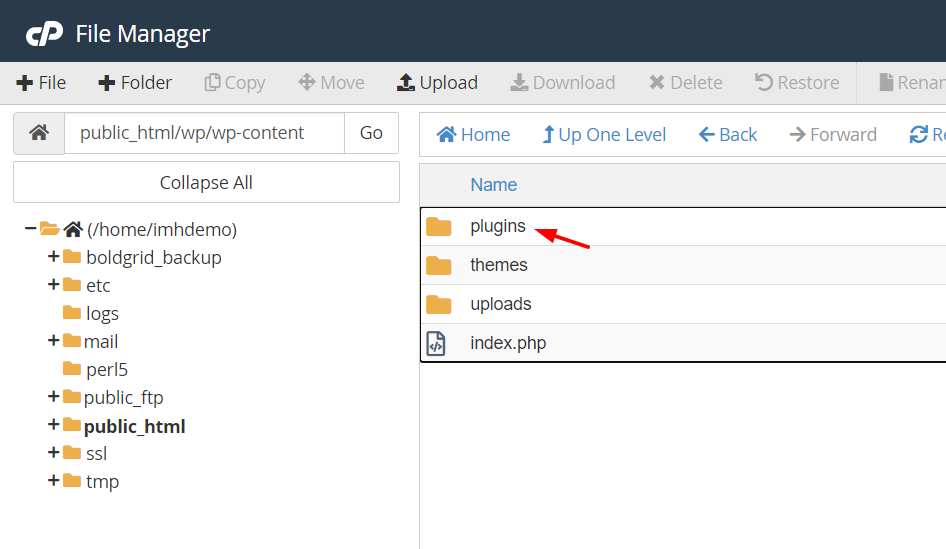
Переименование папки на другое приведет к деактивации всех плагинов на вашем сайте. Например, вы можете переименовать его в plugins.old .
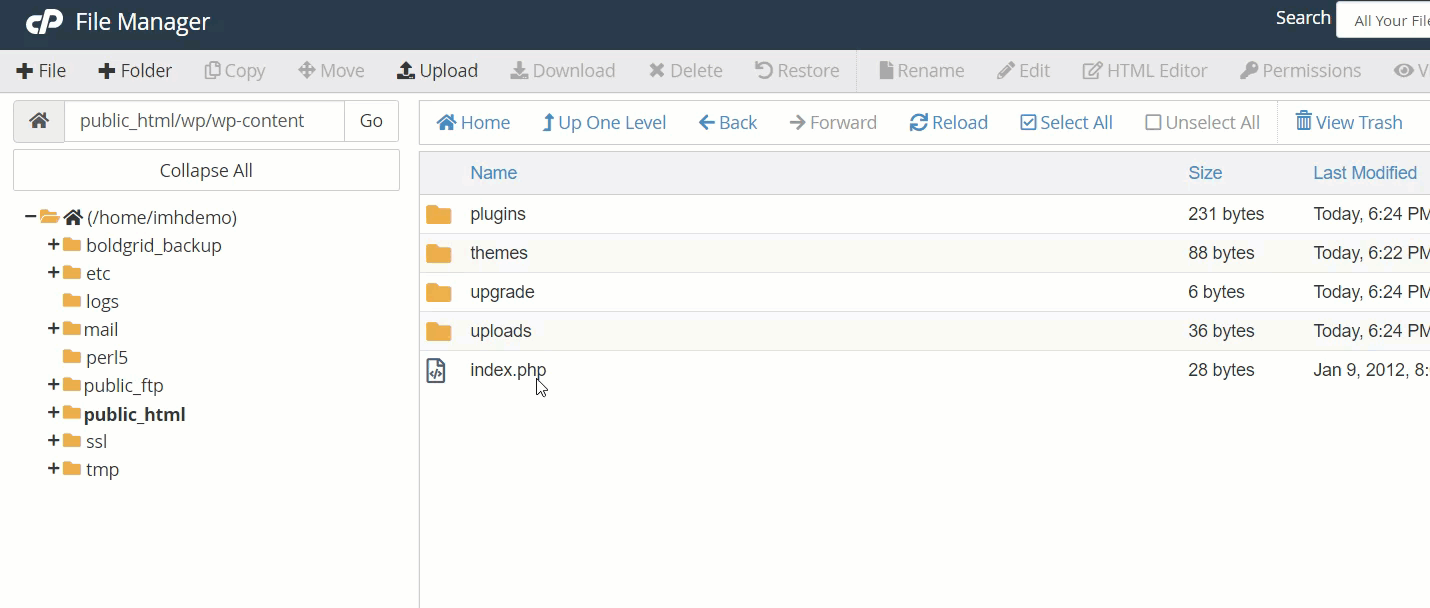
Затем, если вы проверите раздел плагинов в WordPress, вы увидите, что все надстройки были деактивированы.
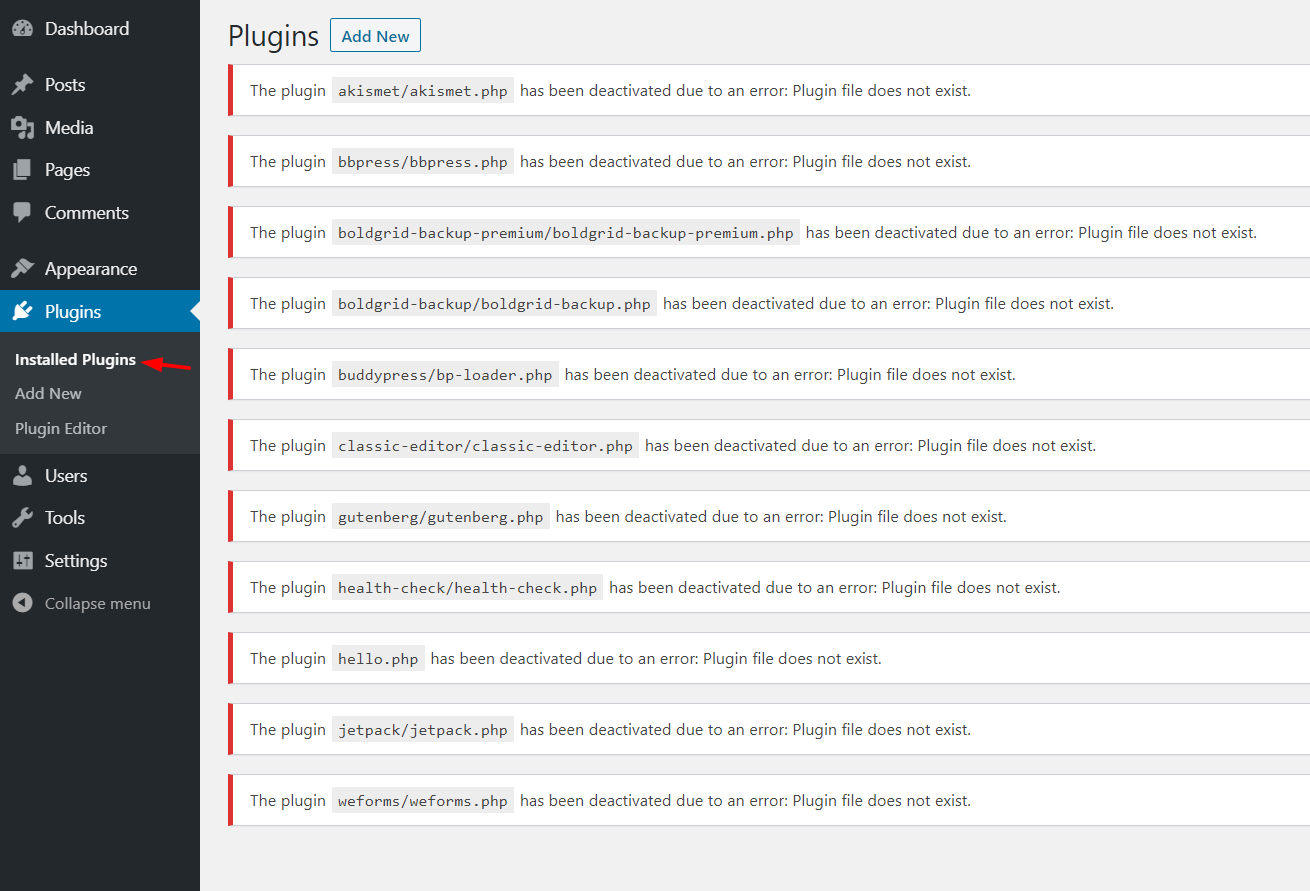
После этого, если вы хотите снова активировать свои плагины, вам нужно снова изменить папку плагинов на плагины . Затем вы можете активировать плагины один за другим с панели управления WordPress.
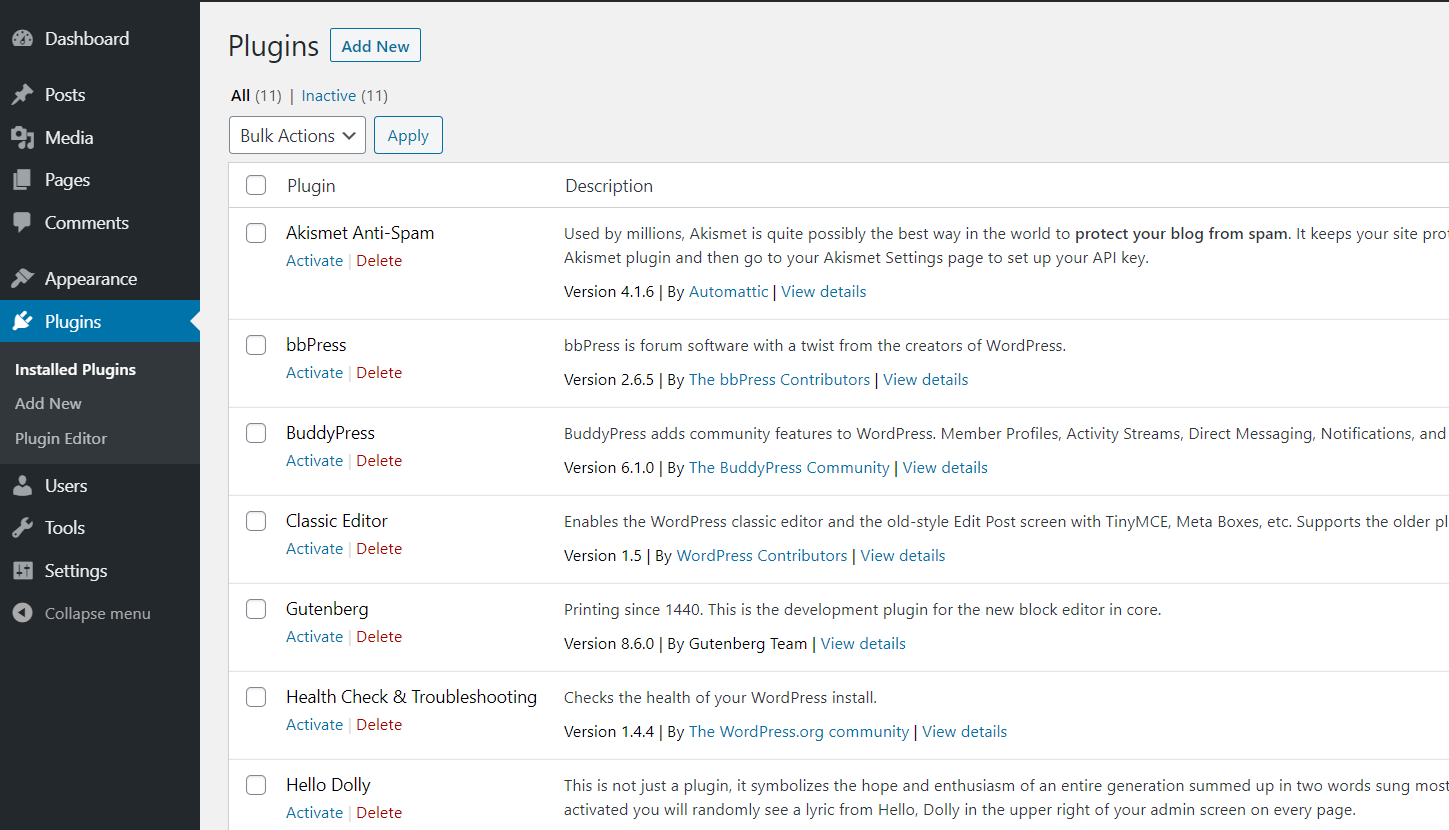
В целом, метод cPanel довольно прост и эффективен. Просто убедитесь, что вы переименовали папку плагина в нормальное состояние.
3) FTP-клиент
Еще один способ деактивировать плагины WordPress массово — с помощью FTP-клиента. Есть много инструментов, которые вы можете использовать, но, по нашему опыту, FileZilla — лучший вариант, и он бесплатный.
Чтобы начать процесс, вам нужно будет создать учетную запись FTP через cPanel.
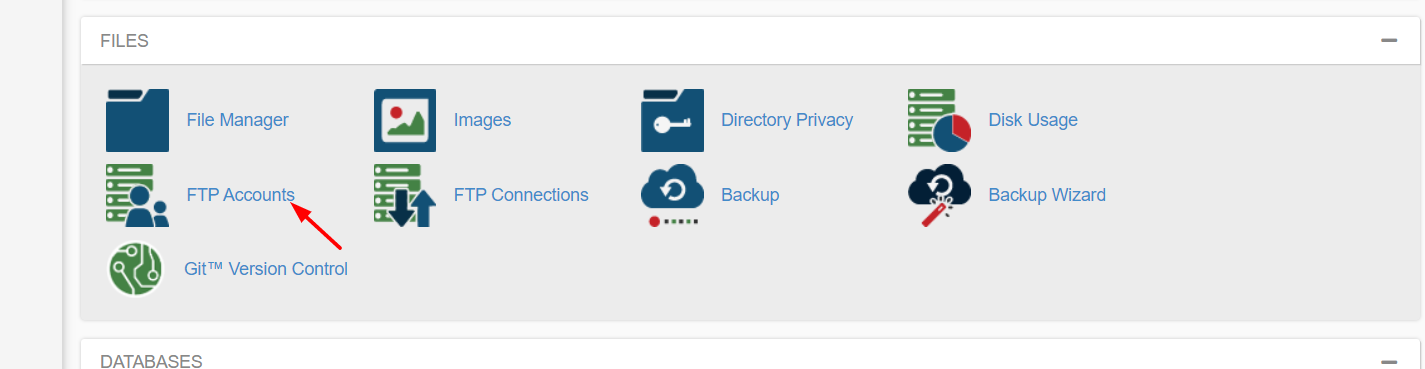
Открыв мастер настройки, вы можете легко настроить учетную запись FTP.
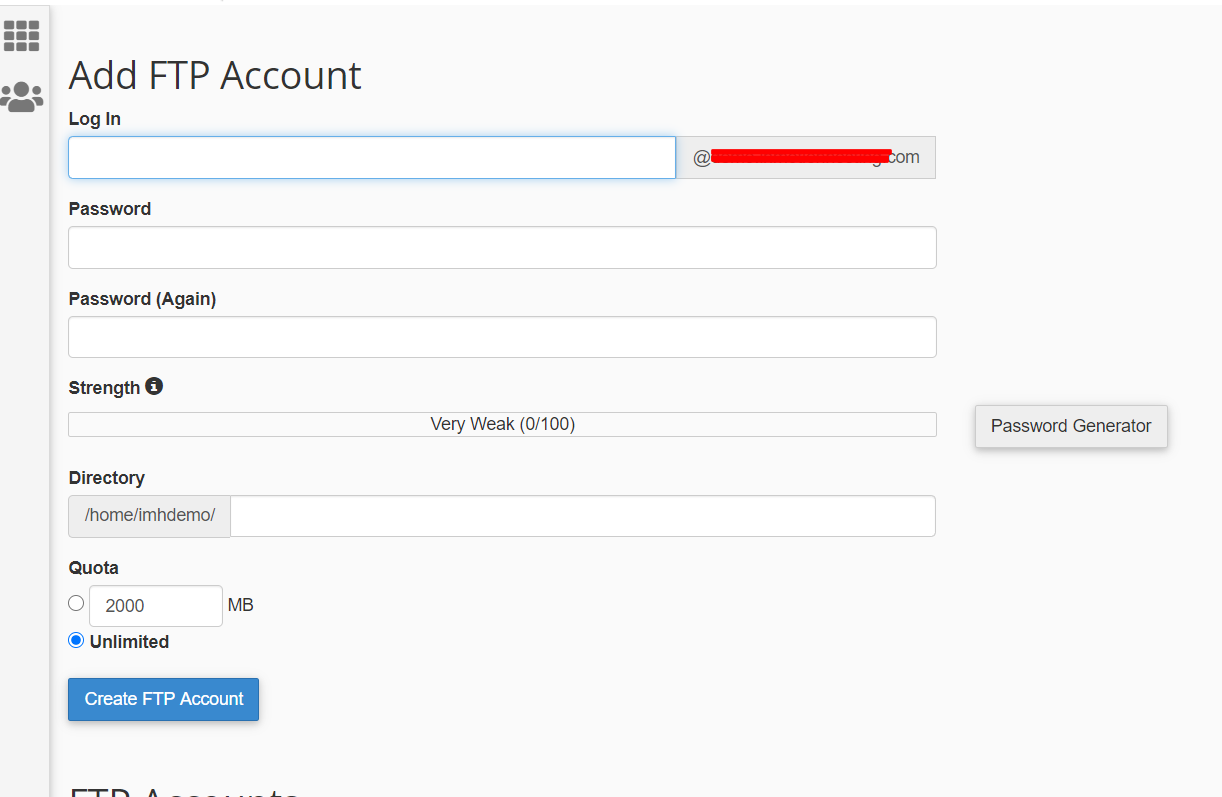
Все, что вам нужно, это имя пользователя, пароль и имя хоста. Используйте эти учетные данные для входа на сервер. Затем перейдите в папку wp-content > plugins .
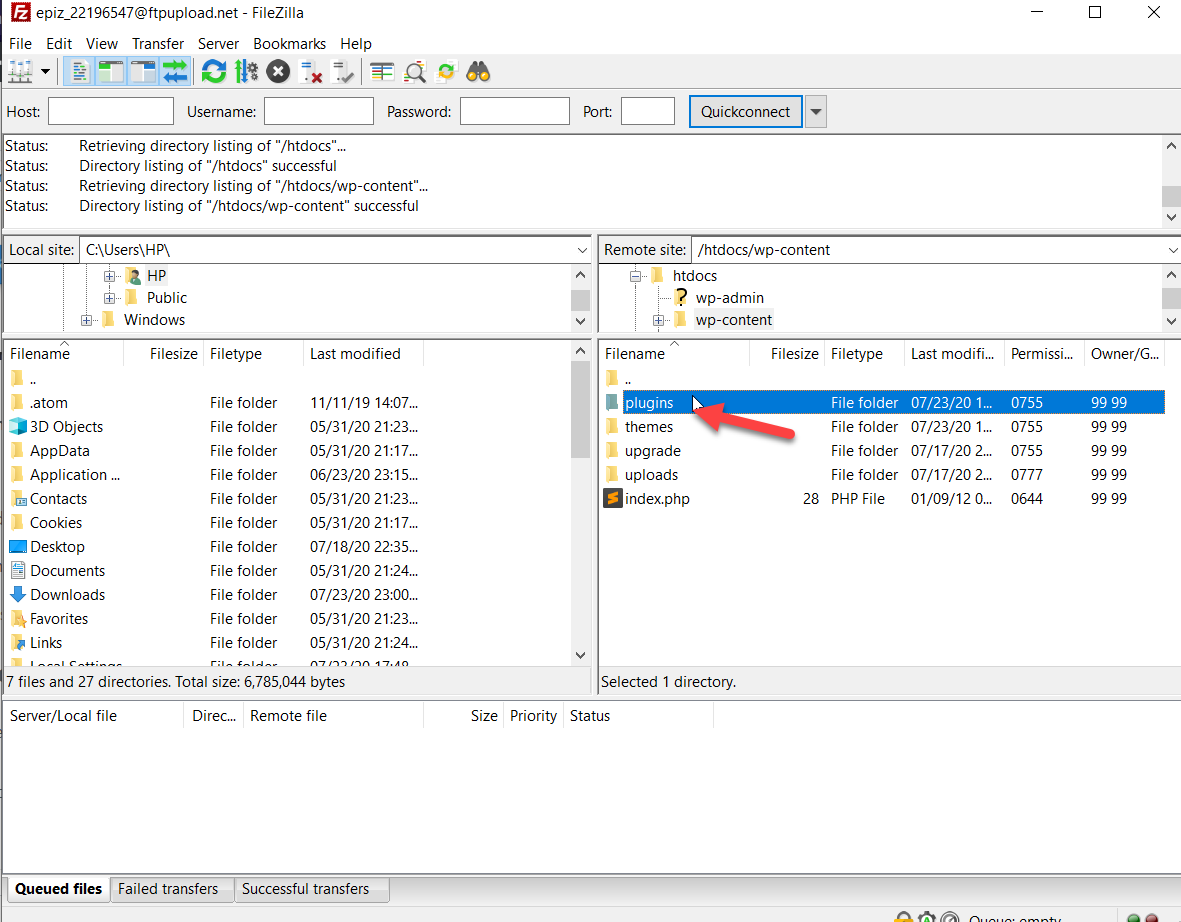
Здесь вам нужно щелкнуть по нему правой кнопкой мыши и изменить имя папки плагинов . Например, мы назовем его plugins.back .
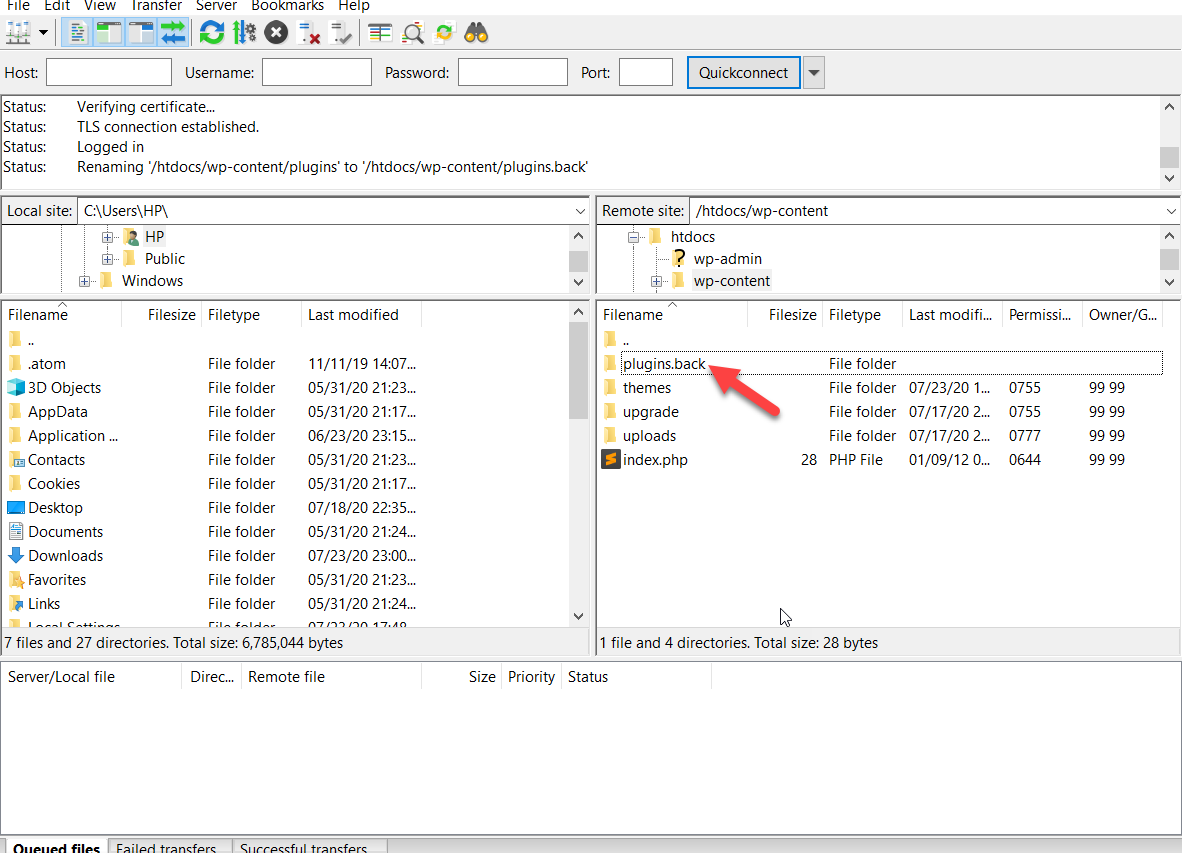
После этого проверьте плагины на вашем сайте. Вы увидите, что все плагины деактивированы.
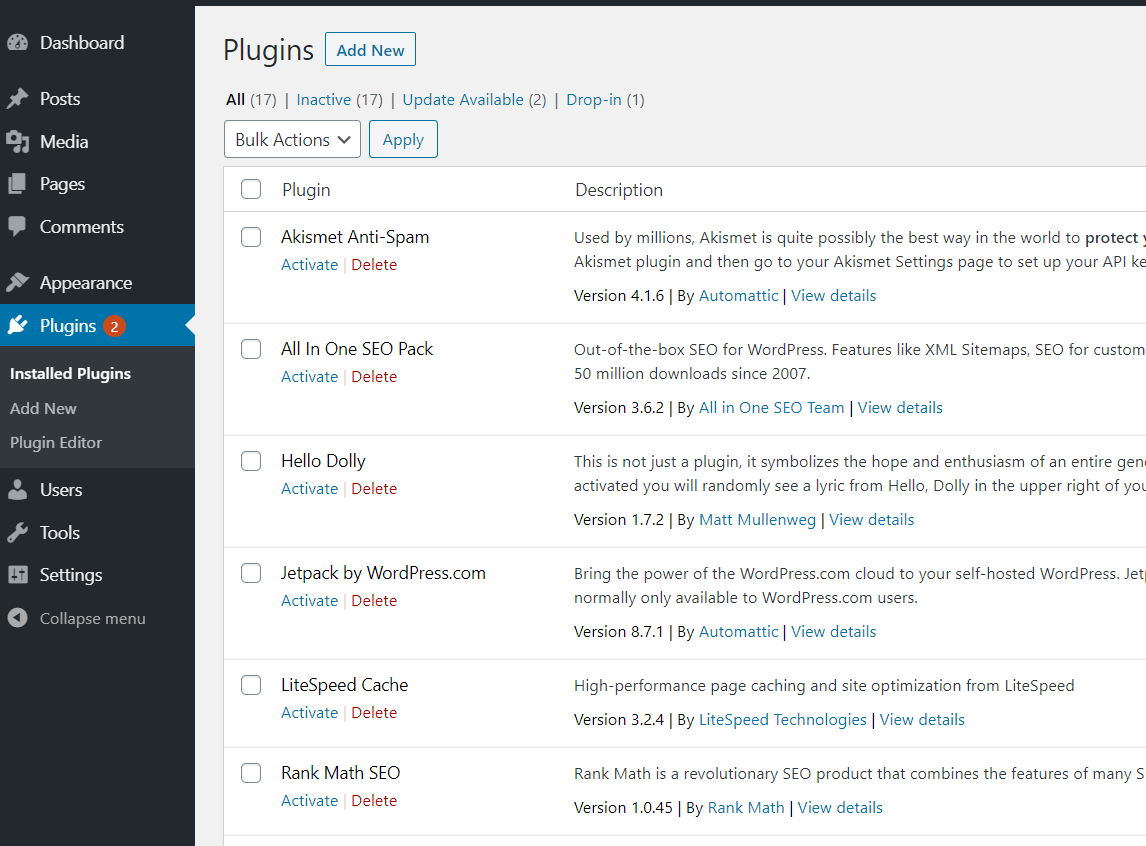

После этого просто переименуйте папку с плагинами обратно в plugins и начните активировать надстройки.
4) PHPMyAdmin
Три метода, которые мы рассмотрели до сих пор, довольно просты и эффективны. Однако деактивация плагинов через PHPMyAdmin немного сложнее, и мы не рекомендуем ее для начинающих.
В этом методе вам нужно будет изменить базу данных WordPress и немного написать код. Итак, еще раз, мы рекомендуем вам создать полную резервную копию вашего веб-сайта, прежде чем двигаться дальше . Если у вас нет доступа к серверной части, cPanel позволяет создавать резервные копии. Кроме того, если вы используете свой сайт на любом управляемом хостинге WordPress, большинство компаний предлагают резервное копирование в один клик.
После того, как вы создали резервную копию своего сайта, вы можете начать с этого метода. В cPanel перейдите на вкладку PHPMyAdmin в разделе «Конфигурация баз данных ».
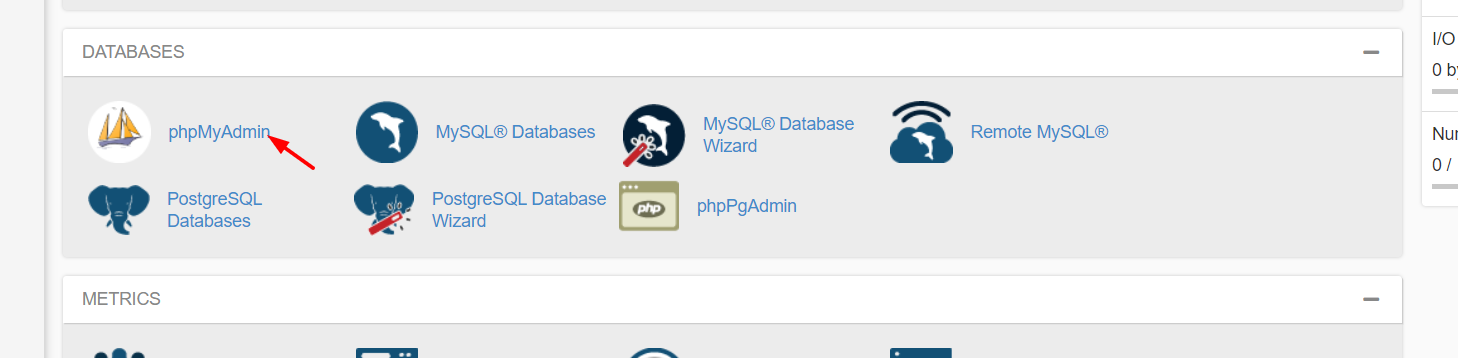
Откройте его, и вы увидите базу данных MySQL вашего сайта. Выберите его.
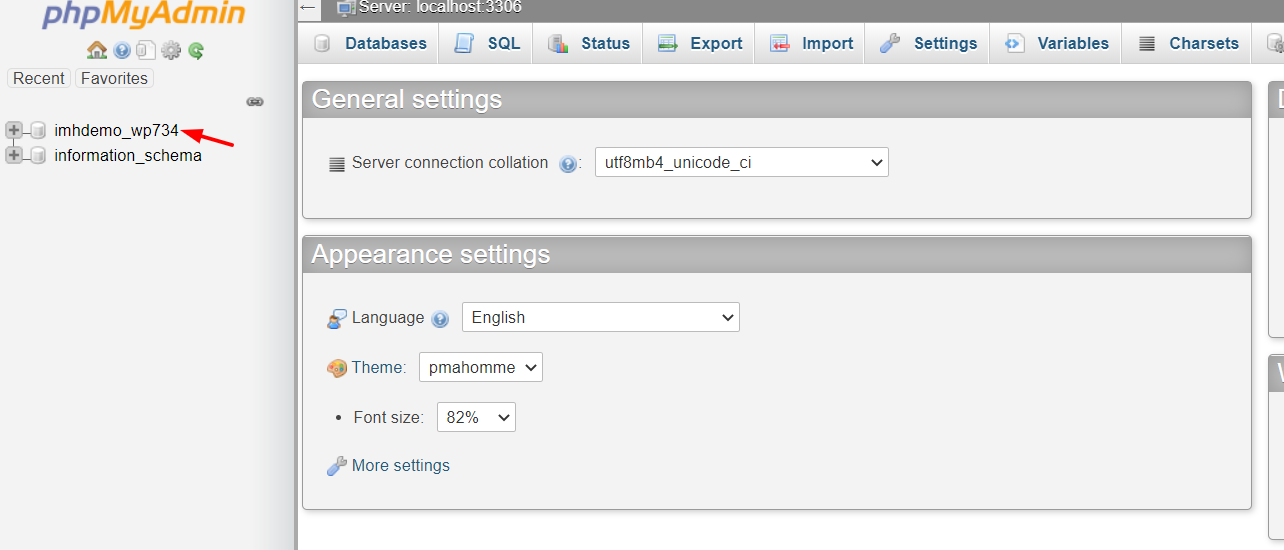
На следующем экране вы увидите все таблицы на вашем сайте. Выберите таблицу wp_options .
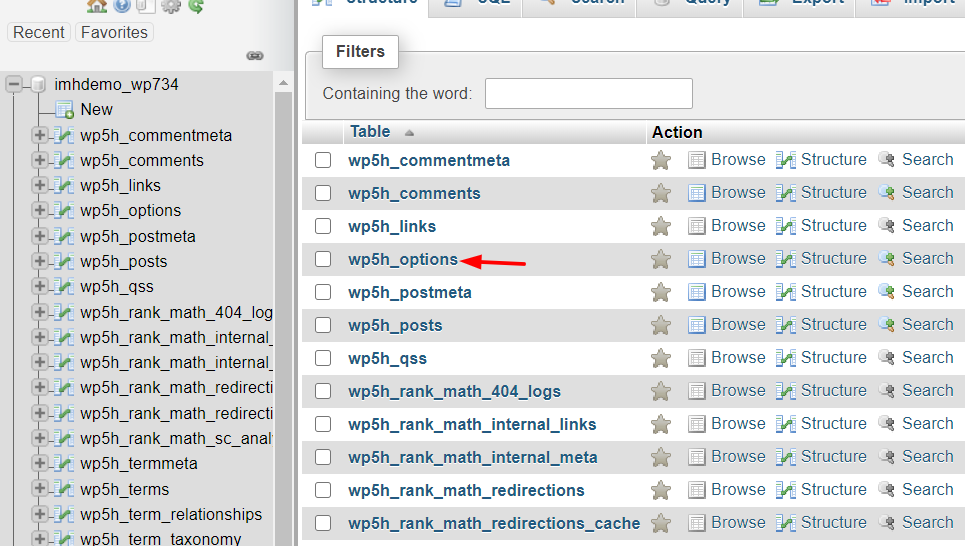
После этого найдите таблицу active_plugins . Найдя его, нажмите кнопку « Изменить ».
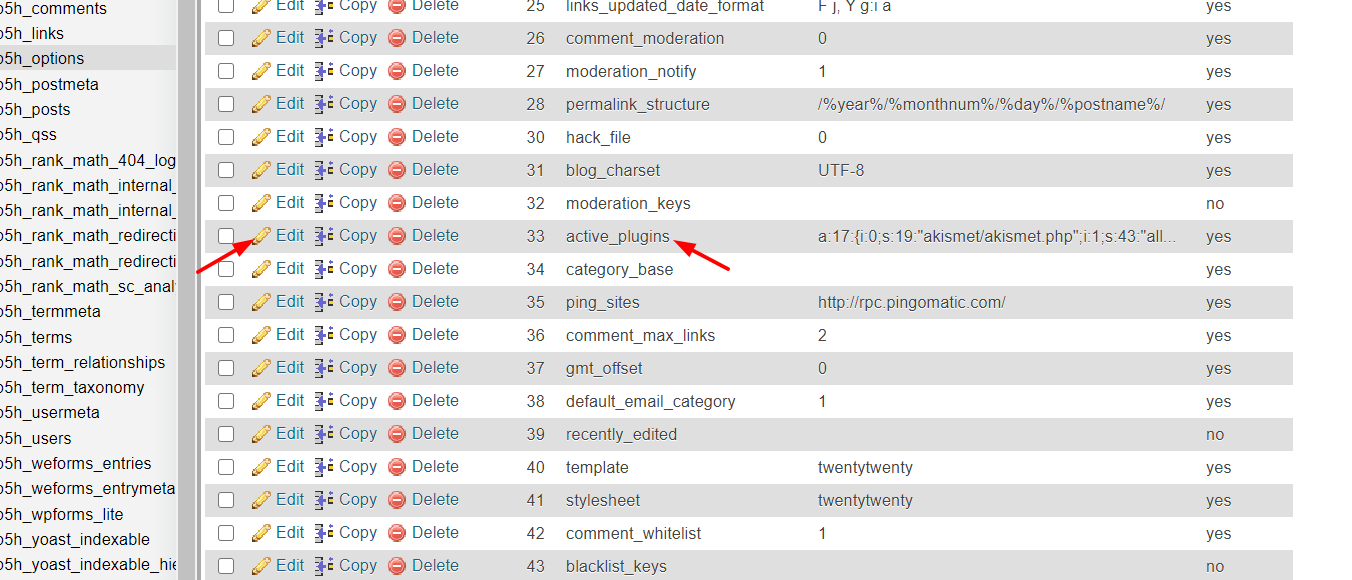
Затем скопируйте код снизу, вставьте его в редактор и нажмите «Перейти» .
а:0:{} 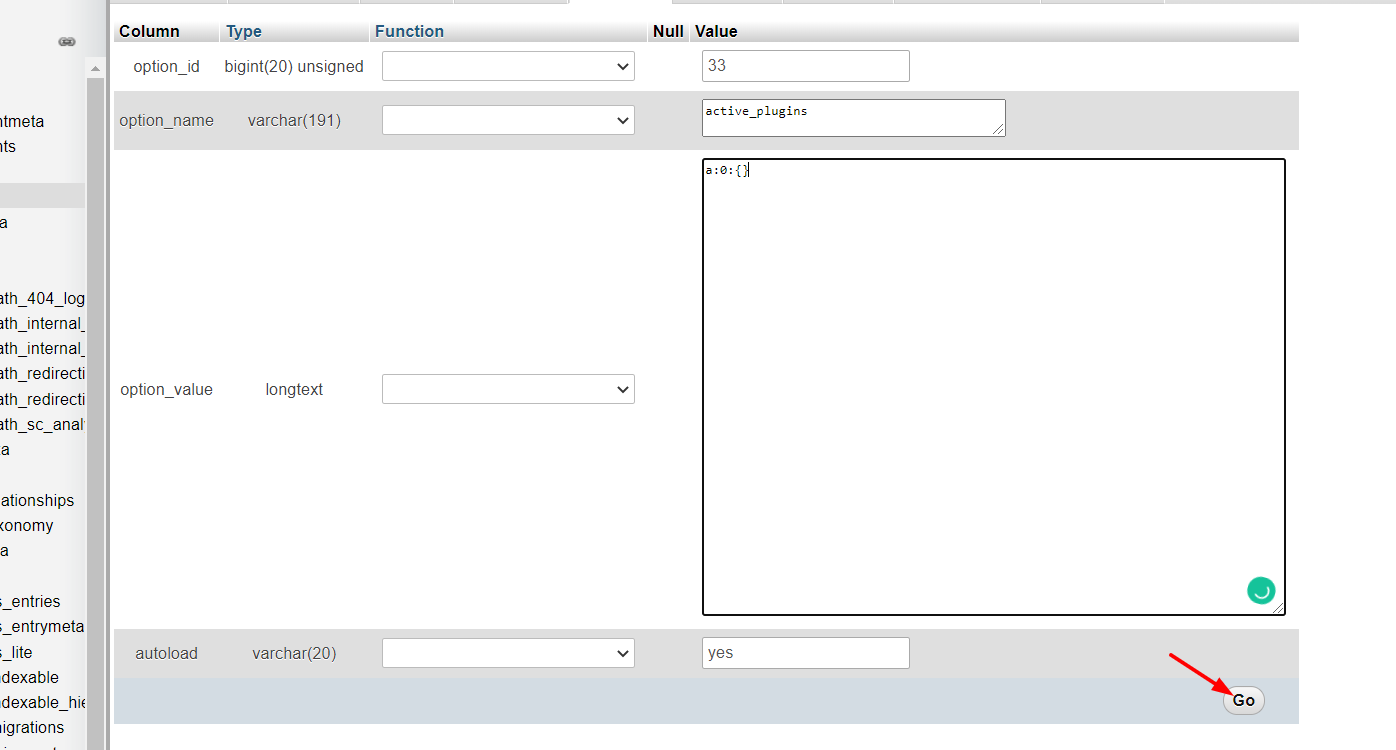
Вот и все! Итак, вы отключили все плагины WordPress на своем сайте! Вы можете проверить бэкэнд на панели управления WordPress и увидеть результат.
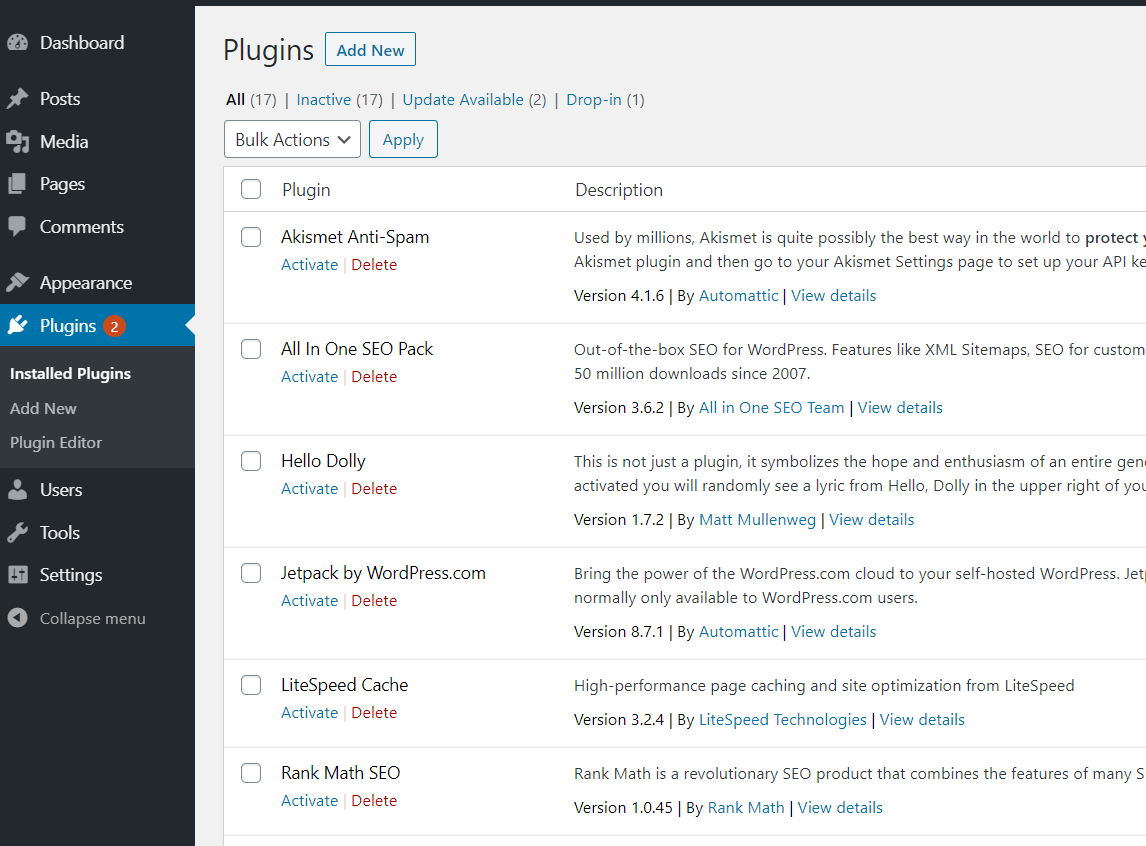
Несмотря на то, что этот метод включает в себя очень простой код, если вы новичок, мы рекомендуем вам использовать некоторые из предыдущих методов (панель инструментов WordPress, cPanel или FTP).
5) WP-CLI
Это идеальный метод для разработчиков. WP-CLI — отличный инструмент, позволяющий писать командные строки в WordPress. Поскольку для этого требуются некоторые навыки программирования, мы не рекомендуем его для начинающих.
Для этого метода вам необходимо установить WP-CLI и подключить его к вашему серверу. После того, как вы запустили его, с помощью некоторых команд SSH вы можете выполнять широкий спектр задач. Например, деактивировать плагины массово.
Здесь мы собираемся показать вам, как это сделать.
Перед отключением плагинов вы можете проверить все плагины, которые есть на вашем сайте, с помощью следующей команды.
$ wp список плагинов
Вы увидите список плагинов с их именами, статусом, доступными обновлениями и номерами версий. Чтобы деактивировать все плагины WordPress, напишите эту команду:
Плагин $ wp деактивировать --all
Затем, если вы хотите активировать определенный плагин, вы можете написать:
$ wp plugin активировать имя_плагина
И замените pluginname на имя плагина, который вы хотите активировать.
Если вы привыкли писать команды в терминале, этот метод покажется вам довольно быстрым и удобным. Если вам нужна дополнительная информация о командах WP-CLI, посетите их веб-сайт.
6) Плагины
Последний способ массовой деактивации плагинов WordPress — использование плагинов . Для каждой задачи всегда найдется плагин. В этом разделе мы покажем вам, как отключить все плагины одним щелчком мыши с помощью деактиватора плагинов.
Сначала войдите на свой сайт WordPress и перейдите в раздел « Добавить новый » в разделе « Плагины ». Затем найдите плагин Plugins Deactivator, установите и активируйте его.
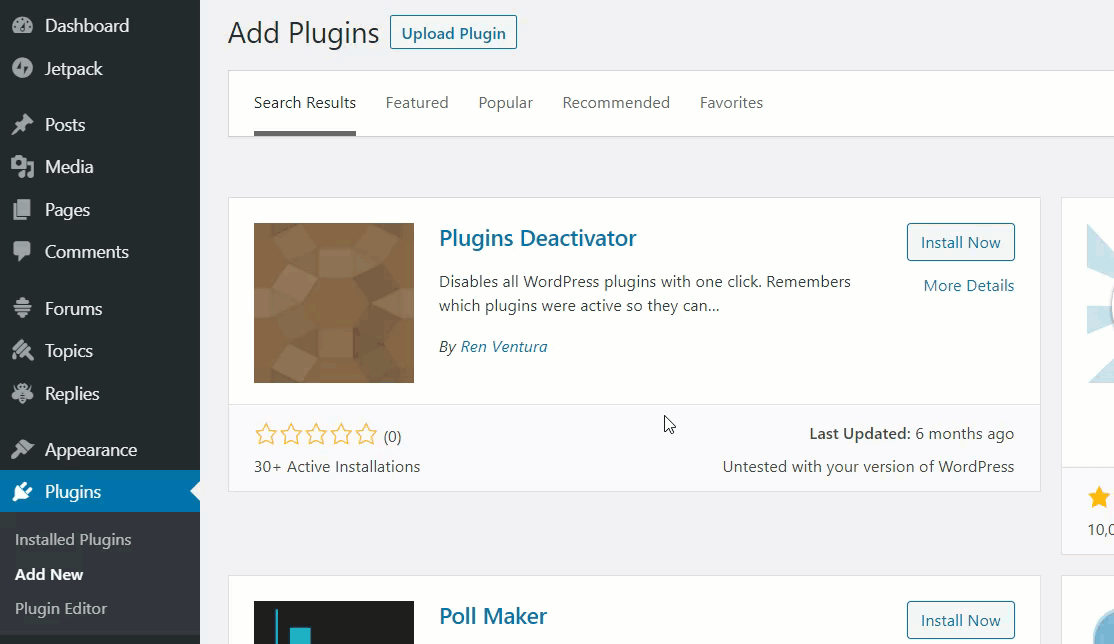
После этого вы увидите кнопку « Деактивировать все плагины » в верхней части страницы «Плагины».
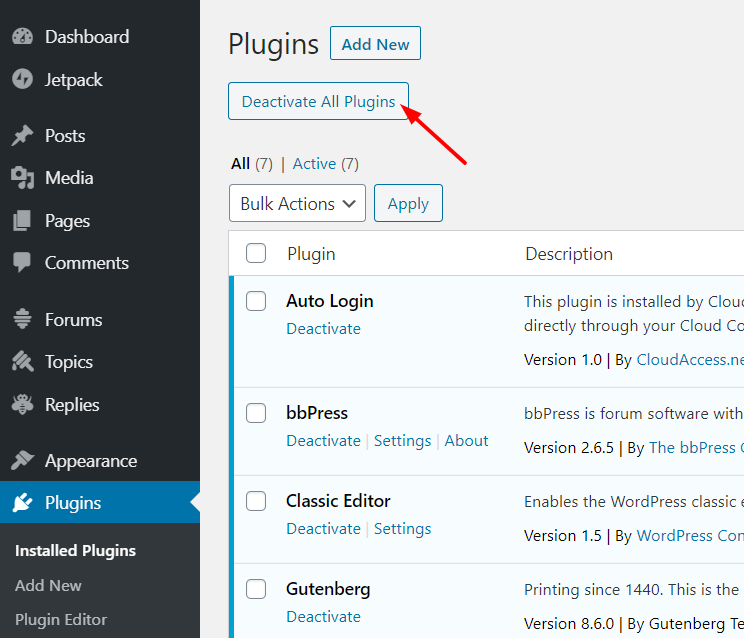
Итак, нажмите эту кнопку, и все ваши активные плагины будут мгновенно деактивированы!
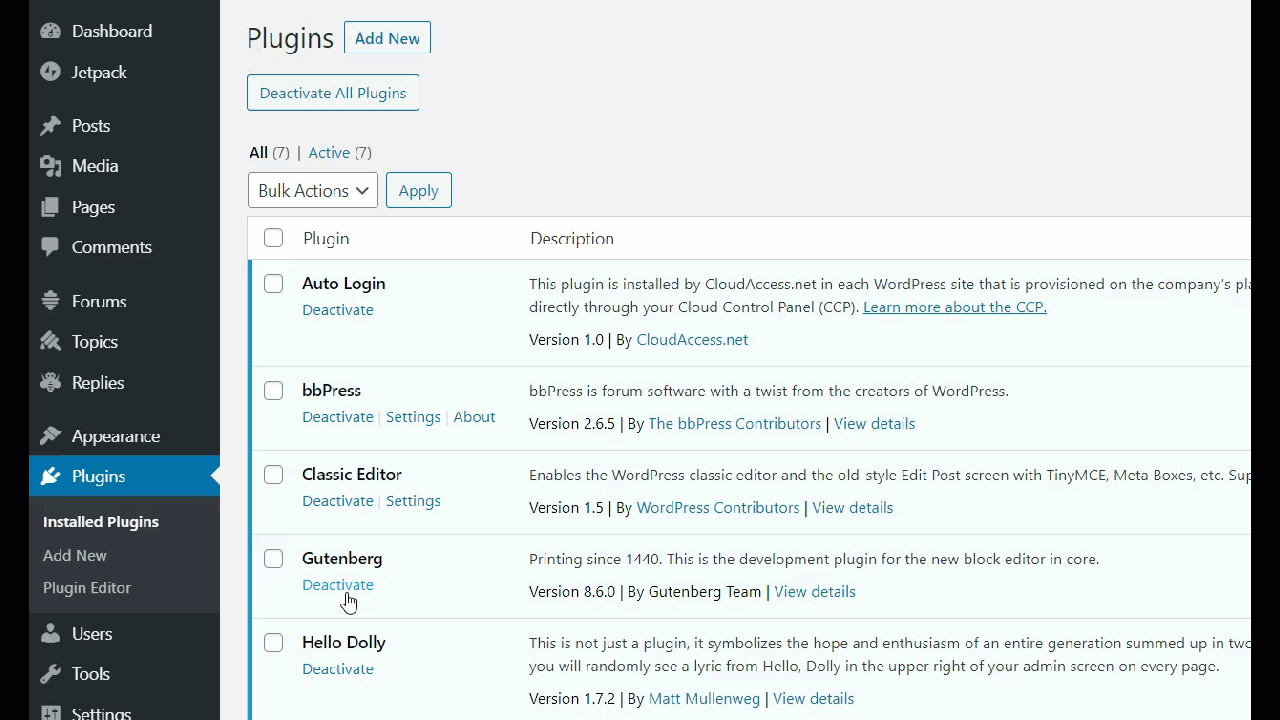
Затем вы можете либо активировать плагины один за другим, либо нажать «Повторно активировать все плагины », чтобы активировать их.
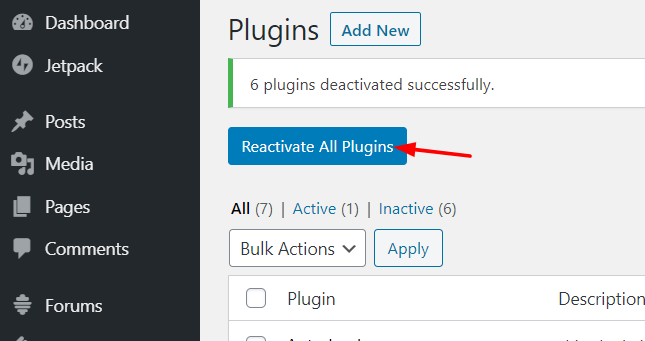
ПРИМЕЧАНИЕ . Плагин Plugins Deactivator некоторое время не обновлялся, поэтому убедитесь, что он не вызывает конфликтов с вашей текущей версией WordPress.
Какой метод массовой деактивации плагинов WordPress следует использовать?
В целом, массовое отключение плагинов может помочь вам сэкономить время при устранении ошибок в WordPress. Вы можете сделать это разными способами, но какой из них выбрать? Вам не нужно пробовать все из них, выберите тот, который лучше всего соответствует вашим потребностям и навыкам.
Например, если у вас есть доступ к серверной части WordPress, просто войдите в нее и деактивируйте плагины вручную с помощью массовых действий. Однако, если у вас нет доступа к панели администратора WordPress, мы рекомендуем вам использовать методы FTP или cPanel, поскольку они быстрые и эффективные.
С другой стороны, если вы разработчик, вам могут быть удобнее методы PHPMyAdmin и WP-CLI . Мы не рекомендуем их для начинающих, потому что одна строка кода может сломать весь ваш сайт. Помните, прежде чем что-либо менять, мы рекомендуем вам создать полную резервную копию вашего сайта.
Наконец, метод плагинов позволяет деактивировать все плагины одним щелчком мыши. Но так как есть еще несколько чрезвычайно простых и эффективных способов, мы не рекомендуем устанавливать дополнительный плагин для этой задачи.
Считаете ли вы эту статью полезной? Пожалуйста, поделитесь ею со своими друзьями в социальных сетях и посетите раздел нашего блога, чтобы найти другие статьи по теме.
Знаете ли вы какие-либо другие способы отключения плагинов? Какой из них вы используете? Дайте нам знать в комментариях ниже!
